如何在excel中创建热图?
与价值观相关的视觉效果总是很容易理解。即使在 Excel 中,当您使用用户易于理解的图表(高级或基本)时。
但我们不能总是遵循这条道路,因为大多数时候我们需要以表格或其他报告格式呈现数据。
为了在Excel中处理这种情况,我发现热图是最好的解决方案。这有助于我们在不改变数据实际结构的情况下以视觉效果呈现数据。
Excel 中的热图是什么?
在 Excel 中,热图是通过比较方式在范围内的每个单元格上使用颜色阴影来表示数据,以便用户可以轻松理解。它看起来像一张地图,用从深到浅的不同颜色来表示单元格中值的权重。
下面是一个简单的热图示例,其中我们有按地区和月份划分的数据,对于有销售值的每个单元格,都会在单元格上应用颜色样本。
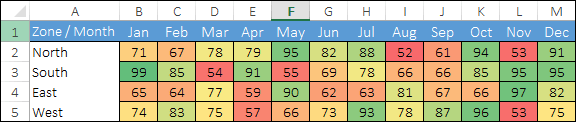
这种颜色阴影可以帮助我们快速比较单元格值。值最高的单元格颜色为绿色,值最低的单元格颜色为红色,中间的所有单元格颜色为黄色。
最高值和最低值之间的所有值都有基于其排名的颜色阴影。但是您可以手动创建这样的热图,因为每次都可以根据单元格的值将颜色应用于单元格。
现在问题是您知道在 Excel 中创建热图的可能方法有哪些。而且,如果你问我,我会说不止三个。因此,在本文中,我将分享在 Excel 中创建热图的所有可能方法。
当您在纸上打印热图时,看起来真的很不舒服,尤其是当您使用黑白打印机时。所有色调都只有黑色和白色,这对任何人来说都不容易理解。
使用条件格式在 Excel 中创建热图
如果您不想付出额外的努力并节省时间,您可以使用条件格式创建简单的热图。我在这里使用与我在本文开头向您展示的示例相同的数据( 下载链接)。
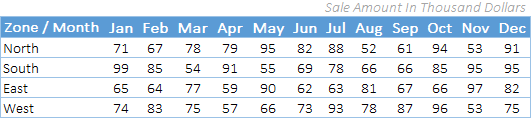
要在Excel中创建热图,您需要按照以下步骤操作:
- 首先,选择要应用热图的数据(此处您需要选择具有销售值的所有单元格)
- 之后,转到“主页”选项卡➜“样式”➜“条件格式”。
- 在条件格式选项中,选择色阶。 (有六种不同类型的色阶可供选择)。
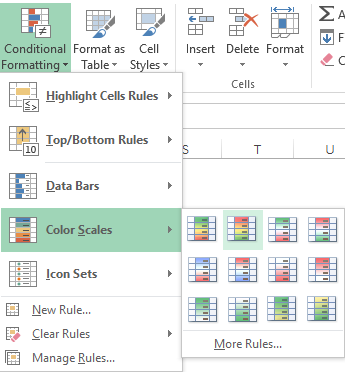
- 选择一个选项后,所有单元格都会根据其所具有的值获得颜色阴影,并且您将获得如下所示的热图。
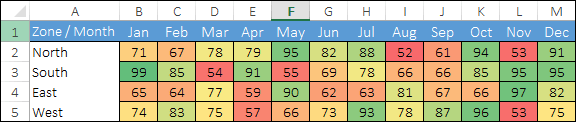
- 而且,如果您想隐藏该值并仅显示共享颜色,您可以使用自定义格式。
- 为此,首先选择热图数据并打开格式选项 (Ctrl + 1)。
- 现在在数字选项卡中转到自定义并输入;;;最后单击“确定”。
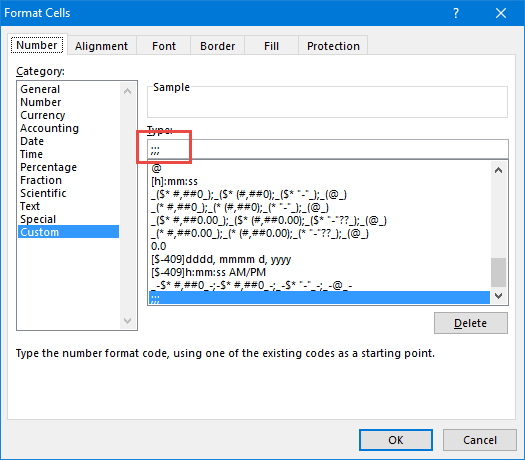
- 单击“确定”后,所有数字将隐藏在单元格中。嗯,它们在牢房里,但只是隐藏起来。

将热图添加到数据透视表的步骤
您还可以通过应用条件格式在数据透视表中使用热量。以下是要遵循的步骤:
- 选择数据透视表单元格之一。
- 转到“主页”选项卡 ➜ 样式 ➜ 条件格式。
- 在条件格式选项中,选择色阶。

另外,如果您想隐藏号码(我不推荐),请按照以下简单步骤操作。
- 选择数据透视表单元格之一。
- 转至分析选项卡 ➜ 活动字段 ➜ 字段设置。
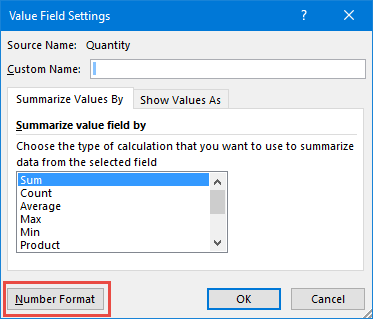
- 单击数字格式。
- 在数字选项卡中,转到自定义并输入 ;;;以实物形式。
- 单击“确定”。
您可以从此处下载此示例文件,以了解我们如何使用带有热图枢轴的切片器。
在 Excel 中创建动态热图的步骤
如果您想根据需要隐藏/显示动态热图,您可以创建动态热图。
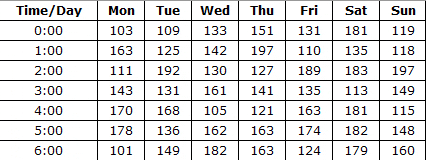
下面是我们用来创建动态热图的表格。
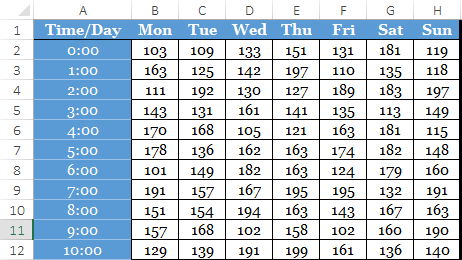
我们需要合并以下内容。
- 在热图和数字之间切换的选项。
- 添加新数据时自动更新带有热图的表。
操作方法如下:
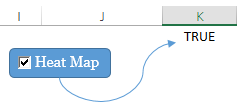
您现在拥有一个可以通过复选框进行控制的动态热图。
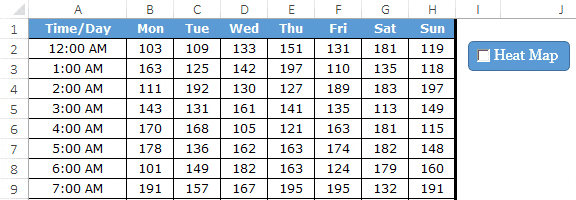
如果您想在选中复选框时隐藏数字,则需要创建单独的条件格式规则。操作方法如下:
- 打开“新建条件格式规则”对话框。
- 选择“使用公式选择要设置格式的单元格”并输入下面的公式。
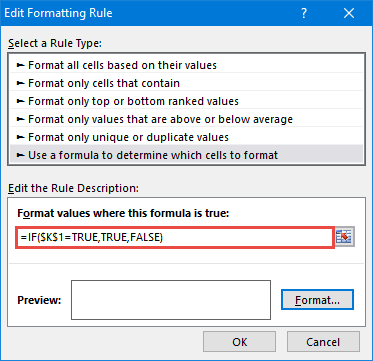
- = IF ($K$1=真,真,假)
- 现在指定自定义数字格式。
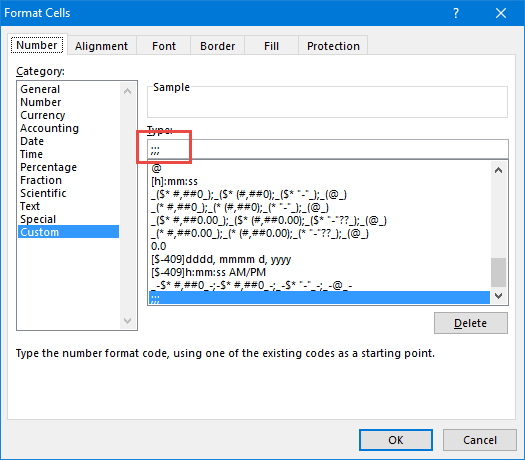
应用上述所有自定义后,您将获得动态热图。
更多信息
这些有一些链接可以帮助您选择您最喜欢的调色板。
示例文件
请在此处下载此示例以了解更多信息。
结论
想象一下,如果您查看一个大型数据集,确实很难识别较低的值或较高的值,但如果您有热图,则很容易识别它们。
您可以使用不同的配色方案来说明热图。而且,如果您可以加倍努力,动态热图是最好的解决方案。我希望这些技巧可以帮助您更好地使用 Excel,现在说一件事。
您认为热图对您的工作有用吗?
在评论部分与我分享您的想法,我很乐意听取您的意见。并且不要忘记与您的朋友分享这个技巧。